
a. Jika anda menggunakan barcode scanner bluetooth
Pair Bluetooth barcode scanner anda dengan Android device anda, ketika sistem menanyakan untuk menggunakannya sebagai hardware keyboard pilih "Tidak". Jika anda memilih "Ya", maka virtual keyboard anda tidak akan muncul pada saat anda butuhkan untuk mengetik sesuatu di text field, tetapi jika anda memilih "Tidak" maka virtual keyboard anda tetap akan berjalan, dan barcode scanner juga akan bekerja dengan baik.
b. Jika anda menggunakan barcode scanner kabel
Perangkat android anda harus mendukung fungsi USB OTG (USB On-The-Go), lalu sambungkan kabel barcode scanner anda ke USB tersebut.
BACA JUGA:
Mencatat Transaksi Penjualan Menggunakan Kamera Android Sebagai Barcode Scanner Klik Disini
Buka aplikasi iREAP POS seperti biasa, kemudian pada layar Penualan barang, pilih "Buka/Tutup Barcode" dari action menu (titik tiga disebelah kanan atas). Area barcode akan muncul di sebelah atas dari daftar barang. Untuk lebih jelasnya lihat gambar dibawah ini:

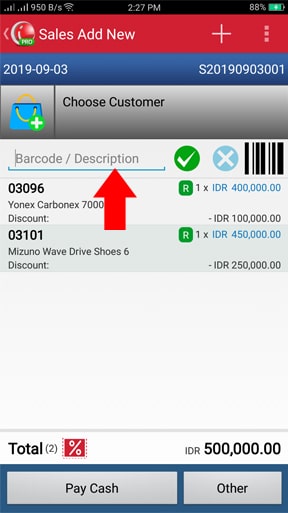
Arahkan sinar barcode scanner kea rah gambar barcode di produk yang akan dijual, produk akan secara otomatis masuk ke daftar yang akan dijual.
CATATAN:
Mohon diperhatikan bahwa anda harus memiliki master data barang dengan barcode yang benar sebelum anda dapat melakukan scan pada produk yang anda jual.
Untuk melihat cara kerja barcode scanner menggunakan iREAP POS lihat video dibawah ini:
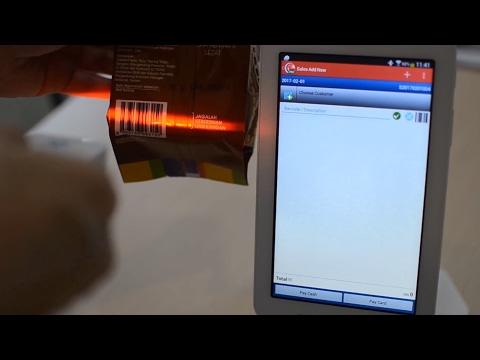

KASIR iREAP : iREAP adalah singkatan dari Integrated Retail Application,adalah suatu aplikasi yang di rancang dan dikembangkan untuk membantu anda dalam mengatur dan menjalankan operasional toko, yang terdiri dari Point Of Sales/ Sistem Kasir dan sistem yang mengelola barang.